Хэрэв таны өгөгдөлд нөөцлөлтийг үүсгэх нь түүний аюулгүй байдлыг хангах хамгийн сайн арга замуудын нэг юм. Энэ нь танд тохиолдолд таны өгөгдлийг буцаан авах боломж та ямар нэг шалтгаанаар үүнийг алдаж, буцааж сэргээх чадахгүй байна алдах болно. Windows Хэрэв та тогтмол таны өгөгдлийн нөөцлөлтүүдийг үүсгэхэд хэсэг, дараа нь та өөрийн компьютер дээр мэдээллийг алдаж дуусна бол эргэж өгөгдлийг сэргээх нь үүнийг ашиглах боломжтой нөөц боломжийг Хэрэв багтсан байна. Энэ нь нөөц болон нөхөн сэргээх боломжийг ашиглах нь маш энгийн бөгөөд таны алдагдсан файлуудын хамгийн сүүлийн үеийн хувилбарыг буцааж авах нь маш үр дүнтэй байдаг.
- 1-р хэсэг: Windows 7 нөөцөлж байгаа бөгөөд энэ боломжийн сэргээх
- 2-р хэсэг: Нөөцлөлт тохируулах болон нөхөн сэргээх вэ
- 3-р хэсэг: нөөцлөлтөөс Windows 7 файлуудыг сэргээх вэ
- 4-р хэсэг: удирдан хэрхэн Windows Backup Хэмжээ
1-р хэсэг: Windows 7 нөөцөлж байгаа бөгөөд энэ боломжийн сэргээх
Windows-ийн бүх хувилбарыг нөөц Хэрэв орсон онцлогтой бөгөөд нөхөн сэргээх хэдий ч, энэ нь маш үр дүнтэй байж чадахгүй байна. Windows 7 нөөц болон хэрэгслийг сэргээх ч мөн адил. Энэ нь нөөцлөгдөнө өгнө юу гаруй танд илүү их хяналт хангаж, нөөц тогтоох үйл явц түүнчлэн маш энгийн юм. Та гадаад хөтөч эсвэл сүлжээний байршил нөөц хуулбарыг сонгож болно. Түүнээс гадна, нөөц сэргээх нөөц ашиглах, Windows 7 хэрэгслийг сэргээх үед ч хэцүү биш. Та өөрийн танд өгсөн, та алдсан файлуудыг буцааж авч байгаа сануулгыг дараах энэ ажлыг хийж чадна.
2-р хэсэг: Нөөцлөлт тохируулах болон нөхөн сэргээх вэ
Хэрэв та Windows 7 нөөц ашиглаж байгаа бол бас онцлог сэргээх, та эхлээд тохируулах хэрэгтэй болно. Та энэ ажлыг дуусгахын тулд эдгээр алхмуудыг дагаж байх болно.
Алхам 1: Та нөөц, дээр нь баруун товшино уу хүсэж байгаа орон нутгийн дискийг сонгох хэрэгтэй. Үл хөдлөх хөрөнгө сонголтыг сонгоно уу, дараа нь Багаж хэрэгсэл таб дор боломжтой Одоо товчийг хаяглагдсан Нөөцлөлт дарна уу.
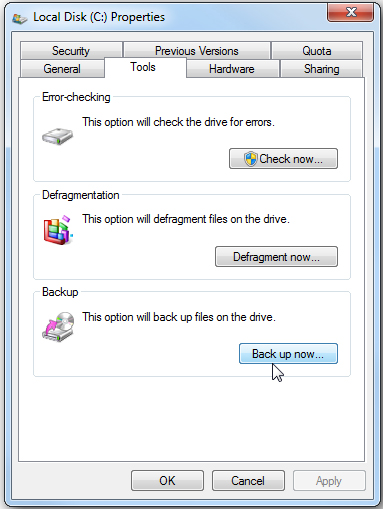
Алхам 2: гарч ирэх цонхонд "тохируулна нөөц" гэсэн холбоос Tress.
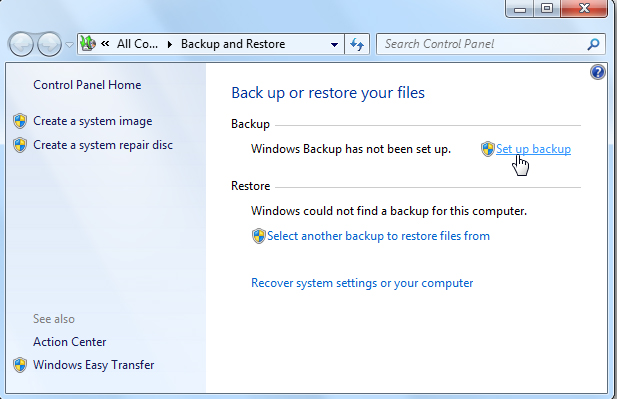
Алхам 3: диск эсвэл сүлжээний байршлыг нөөц хадгалагдаж байна Chooes. Windows та нарт хөтчийг санал болгож болно, гэхдээ та өөрийн энэ шийдвэрийг гаргах болно. Сэтгэлийн Хэрэв та сүлжээний байршил нөөцлөн хадгалах нууц үгээ хэрэгтэй болно байх хэрэггүй.
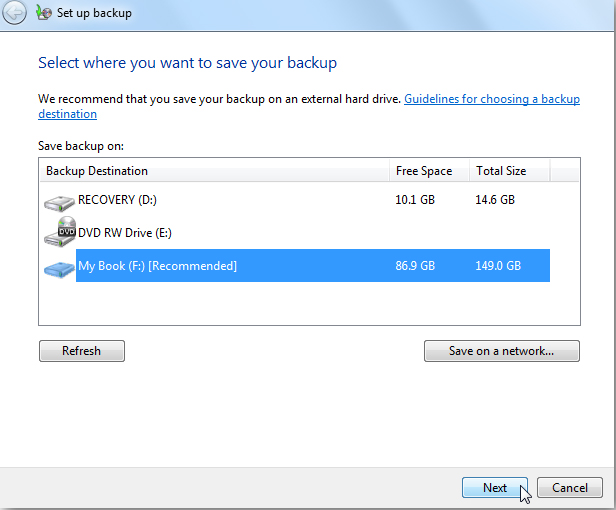
Алхам 4: нөөц хадгалах байршлыг шийдэх дараа, дараагийн алхам нь файлууд болон сангуудыг нөөцлөгдөх байх хэрэгтэй нь сонгох юм. Та аль Windows та нарын хувьд энэ шийдвэр зөвшөөрөх, эсвэл сонголтоо өөрөө хийж болно.
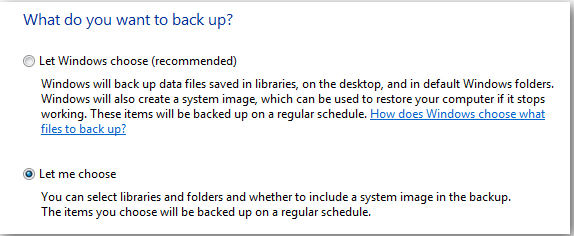
Алхам 5: хавтсыг нөөцлөгдөх байх ёстой файл сонгох хэрэгтэй. Та хаяглагдсан "нь орон нутгийн хөтөч нь системийн дүрсийг оруул" хайрцгийг шалгаж байгаа эсэхийг шалгаарай.
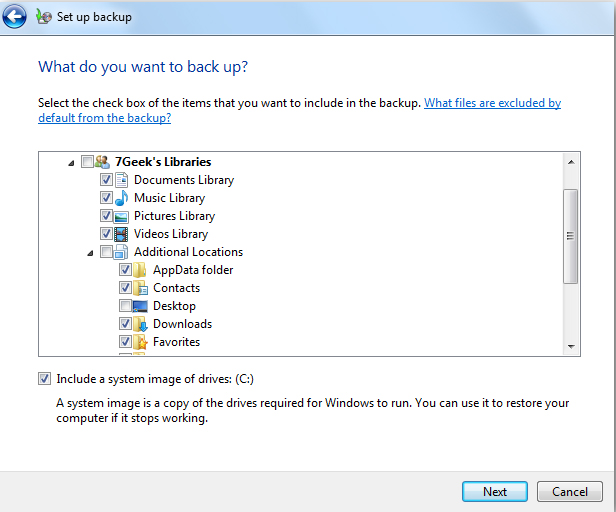
Алхам 6: урагш хөдөлж өмнө тохиргоог хянаж, бүх зүйл зөв эсэхийг шалгах, та өөрийн нөөцөөс орсон байдаг нөөцлөгдөх хэрэгтэй бүх зүйлс.
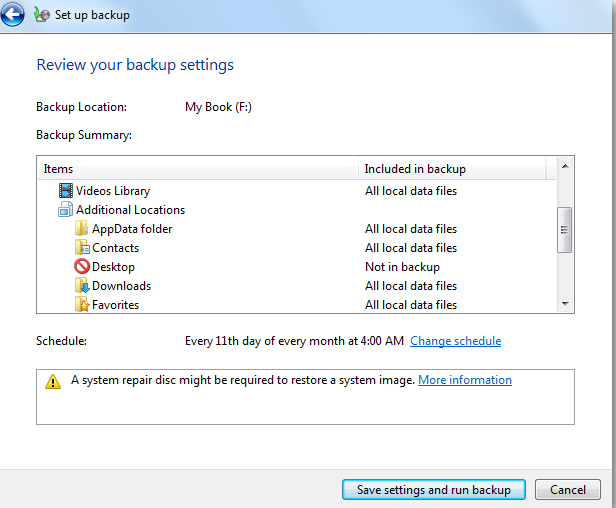
Алхам 7: нөөц газар авч байгаа үед та Windows 7 нөөц байгуулах хийж, боломжийг сэргээх хэрэгтэй өөр нэг шийдвэр дахин, өдөр талаар юм.

Алхам 8: Одоо Тохиргоог хадгалж, нөөц эхлэх, түүний явцыг хянаж байна.
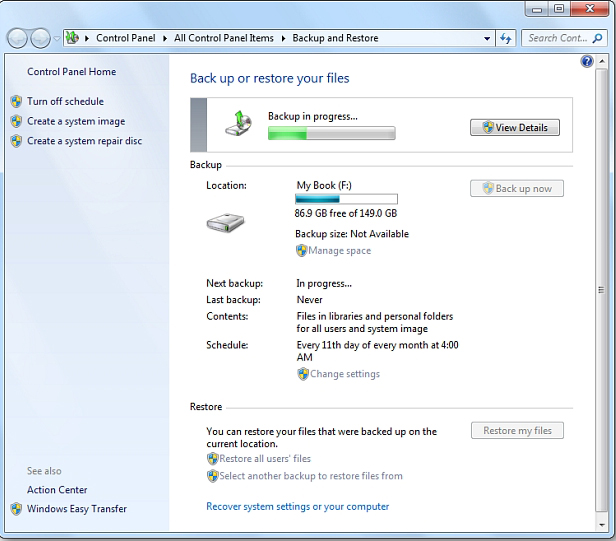
Алхам 9: юу болж, ямар файлууд нөөцлөгдөх байна, дэлгэрэнгүй харах хаяглагдсан товчийг дарж байна үзнэ үү.
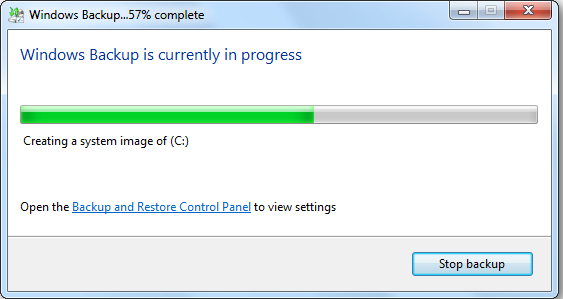
10-р алхам: нөөц та нэг зураг хавтас болон нөөц файлуудыг харах боломжтой болно дараа нь дуусгахын тулд энэ хэдэн минут болно.
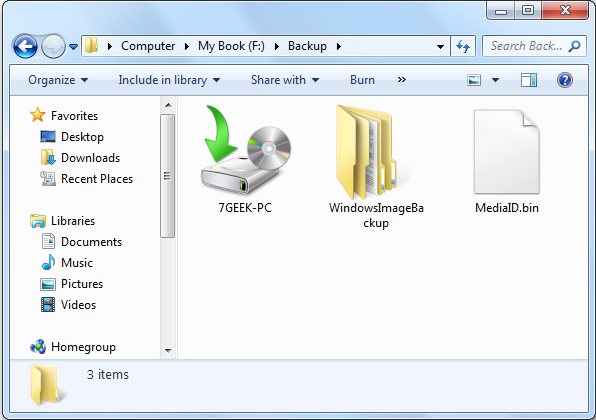
Алхам 11: өөрийн нөөц файл дээр нөөц хэмжээтэй файл сэргээх буюу удирдлага нь, та юу хийх хэрэгтэй бүх юм хоёр дарна.
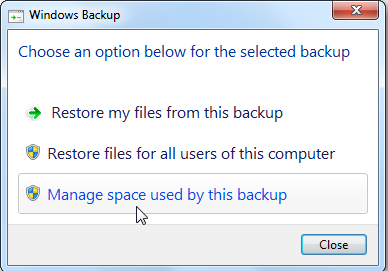
3-р хэсэг: нөөцлөлтөөс Windows 7 файлуудыг сэргээх вэ
Дараах алхмууд нь та нөөц нь хэрэгслийг ашиглан нөөцлөгдөх файлуудыг сэргээх, цонх 7 сэргээхийн тулд туслах болно.
Алхам 1: нөөцөөс ямар нэгэн файлыг сэргээж, цонх хаяглагдсан Нөөцлөх миний файлууд товчийг Restore ба Restore дээр дарна уу.
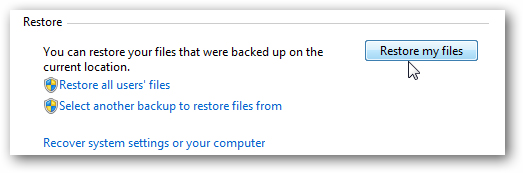
Алхам 2: Хайх эсвэл та сэргээгдсэн авах хүсэж байгаа файлын нөөцлөх хамгийн сүүлийн хувилбар үзэж болно.
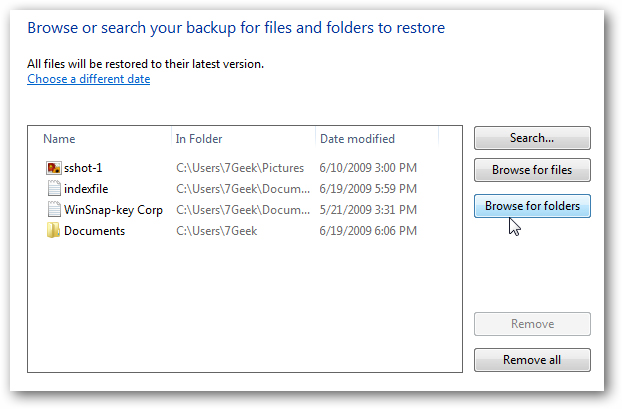
Алхам 3: файлыг сонгосны дараа та түүний анхны байрлал буюу таны сонгосон өөр газар сэргээгдэх файлыг хүсэж байгаа эсэхээ шийдэх хэрэгтэй болно.
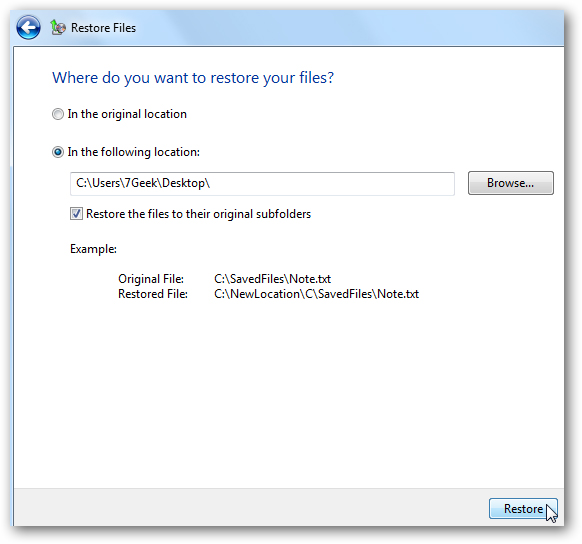
4-р алхам: та түүний хэмжээ, энэ нь сэргээгдсэн байна хаанаас байршлаас хамааран файлыг сэргээж байх нь тодорхой хэмжээний цаг авах болно.
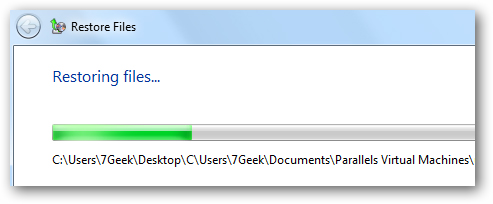
4-р хэсэг: удирдан хэрхэн Windows Backup Хэмжээ
нөөцлөх энэ хэрэгслийг ашиглан, цонх 7 сэргээх үед та түүний хэмжээг удирдах өссөн нөөцүүдийн авсан зарим орон зайг чөлөөлж болно. Дараах алхмууд нь энэ даалгаврыг биелүүлэхэд тань туслах болно.
Алхам 1: нөөцлөхийн тулд явж, цонх сэргээх болон "орон зай удирдах" шошготой холбоос дээр дарна уу.
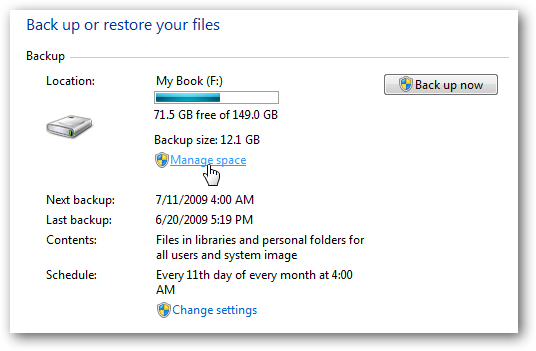
Алхам 2: Windows танд нөөц хадгалсан байршлын тухай дэлгэрэнгүй мэдээлэл өгөх, танд нөөц өссөн авсан орон зайн тухай ойлголтыг өгөх болно.
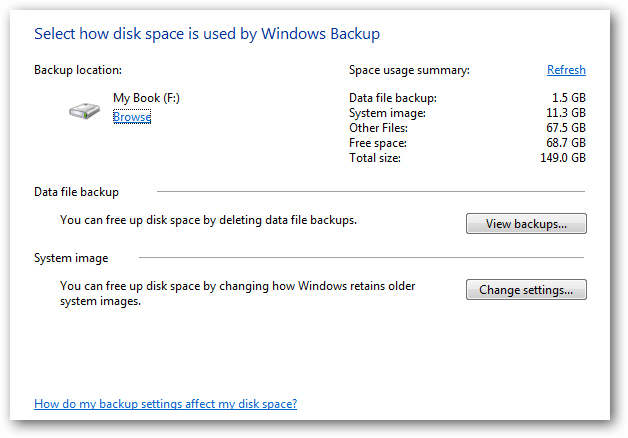
Алхам 3: бүтээсэн байна янз бүрийн нөөцлөлтүүдийг шалгаж, товч хаяглагдсан харах нөөцүүд дээр дарна уу. Жагсаалтад гарч ирэх онд хамгийн эртний нэгийг нь сонгож, таны хөтөч дээрх зарим зай нь чөлөөлөх үүнийг устгах.
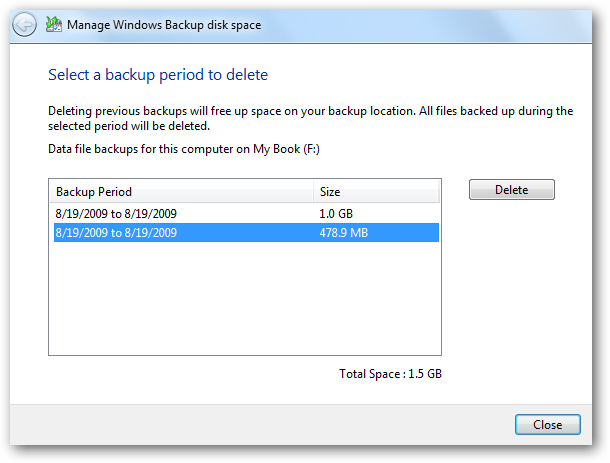
Алхам 4: хуучин системийн дүрс нь хэтэрхий зай чөлөөлнө хувьд сайн устгагдах болно. Та Windows энэ хариуцлагыг өөрөө хүлээж авах эсвэл зөвхөн системийн дүрсийг хамгийн сүүлийн үеийн хувилбарыг хадгалж, үлдсэнийг нь устгаж зөвшөөрөх эсэхээ шийдэх хэрэгтэй.
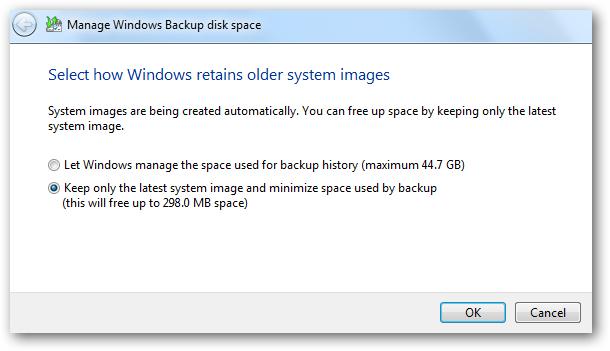
Энэ нь санал болгож давуу талыг нь авч үзвэл Windows 7 нөөц ашиглан өгөгдлийн нөөцийг бий болгох, хэрэгслийг сэргээж магадгүй компьютер хэрэглэгчид нь хийх хэрэгтэй хамгийн чухал зорилт юм. Гэсэн хэдий ч, ихэнх хэрэглэгчид түүнд маш их анхаарч, вирус нь тэдний компьютер болон тэдний файлуудыг завхруулсан халдварлаж бол бүх нандин мэдээллийг алдаж дуусна байна. Хэрэв та өөрийн өгөгдлийг нөөцөлж чадахгүй бөгөөд энэ нь үр дүнд Хэрэв зарим алдах бол та ямар нэг байдлаар буцааж авах хэрэгтэй болно.
Гуравдагч талын арга хэрэгсэл Wondershare Data Recovery нь аюулгүй, найдвартай байдлаар алдагдсан файлуудыг буцааж авахад танд туслах болно өгөгдлийн сэргээх арга хэрэгсэл юм. Та алдсан мэдээлэл зураг, видео, баримт бичиг эсвэл и-мэйл хэлбэрээр эсэх, энэ арга нь цаг хугацаа нь богино хугацааны дотор буцаан авч болно.

Таны Аюулгүй & Найдвартай мэдээлэл сэргээх програм хангамжийн
- алдагдсан эсвэл устгагдсан файлуудыг, зураг, дуу, хөгжим, имэйл ямар ч хадгалах төхөөрөмжөөс аюулгүй, бүрэн, үр дүнтэй сэргээнэ.
- Recycle Bin, хатуу диск, санах ойн карт, флэш диск, дижитал камер, камераар авсан өгөгдөл сэргээх дэмждэг.
- өөр өөр нөхцөл байдалд дор гэнэт устгах, форматлах, хатуу диск авлига, вирус халдлага, системийн сүйрэл хувьд өгөгдлийг сэргээхийн тулд дэмждэг.

Устгагдсан файл сэргээх
Санамсаргүйгээр ямар ч нөөц, хоосон "Recycle Bin" ямар чухал файлуудыг устгах? PC / Laptop / Сервер, хялбар, хурдан бусад хадгалах хэвлэл мэдээллийн устгасан файлуудыг сэргээнэ.

Partition Recovery
устгах, эсвэл буруу хуваалтыг форматлах өгөгдөл алдагдал? устгасан авсан эсвэл форматтай, тэр ч байтугай алдсан буюу далд хуваалтууд нь хуваалтууд дээр хадгалсан өгөгдөл нь сэргээнэ.

ТҮҮХИЙ ЭД Хатуу диск нөхөн сэргээх
Ихэвчлэн энэ хүчирхэг мэдээлэл сэргээх програм хангамжийн файлын системийн гэмтэл, түүхий хатуу диск, түүхий хуваалт, эсвэл хуваалт алдагдал учирсан байна, халдашгүй далд эсвэл маш их авлигад автсан өгөгдлийг сэргээх.
Компьютерийн Нөөцлөх
- Компьютерийн Нөөцлөх +






